時間:2023-10-02 來源:互聯網 瀏覽量:
更改電腦ip 地址,在日常使用電腦的過程中,我們經常會遇到需要更改IP地址的情況,無論是為了解決網絡連接問題,還是為了保護個人隱私安全,更改IP地址都是一項重要的技能。如何在電腦上更改IP地址呢?在本文中我們將探討一些簡單有效的方法,幫助您輕鬆更改電腦的IP地址,以滿足不同的需求。無論您是初學者還是有一定計算機知識的用戶,本文都將為您提供清晰易懂的步驟和操作指南,讓您能夠順利完成IP地址的更改。接下來讓我們一起深入了解吧!
步驟如下:
1.首先打開電腦的桌麵,選擇開始菜單,在彈出的開始菜單列表中選擇控製麵板選項,如圖所示:
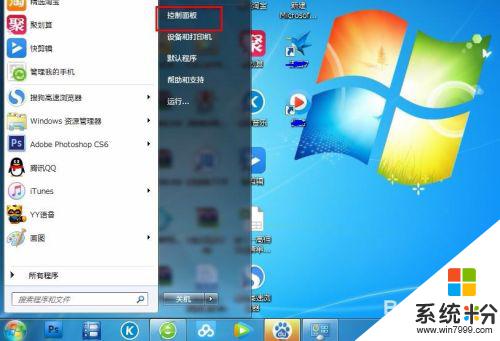
2.然後點擊打開控製麵板,在彈出的控製麵板窗口,選擇網絡和internet,然後點擊進入,如圖所示:
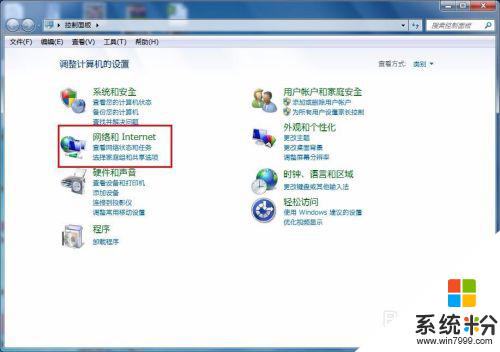
3.接下來彈出網絡和internet的設置窗口,在右側的窗口找到網絡和共享中心。然後點擊進入,如圖所示:
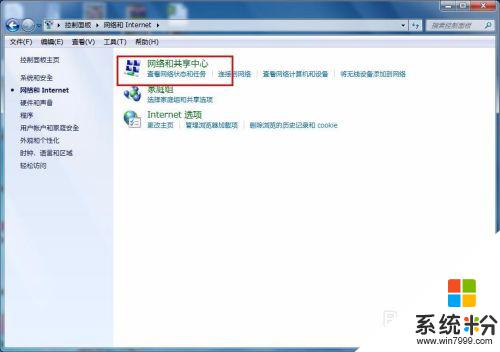
4.之後就會進入到網絡和共享中心,在左側的列表選項中找到更改適配器設置,然後點擊進入,如圖所示:
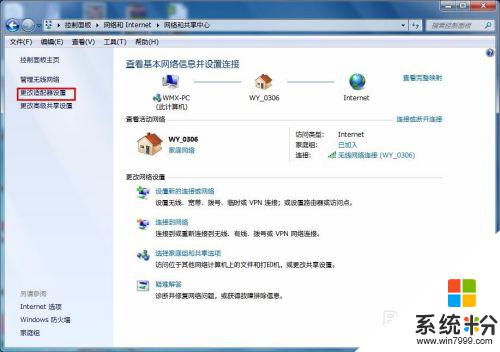
5.之後就可以看到我們現在正在使用的鏈接圖標,這裏有無線和有線兩種連接。有線就更改本地連接即可,無線就更改無線的連接,這裏就更改無線的。
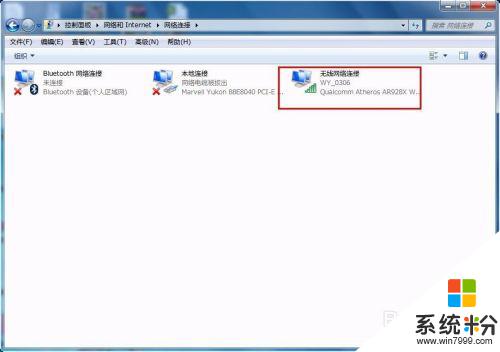
6.右擊無線網絡圖標,在彈出的右鍵菜單中選擇屬性選項,然後就會彈出屬性的設置窗口,如圖所示:
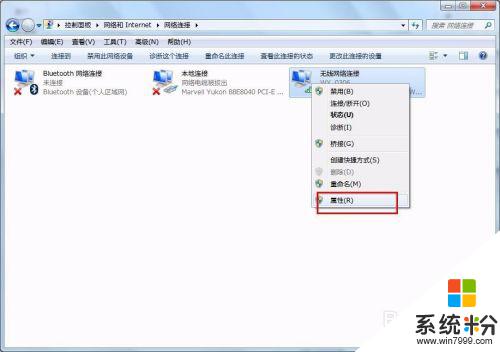
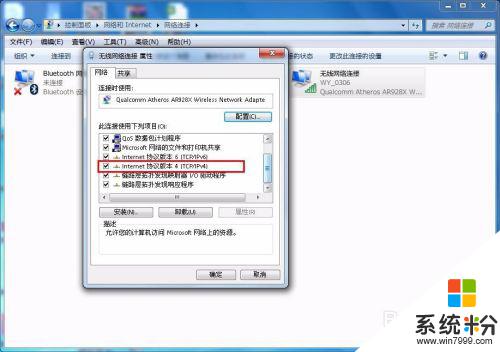
7.在屬性框的列表中選擇internet協議版本4,然後選擇下邊的屬性選項,點擊就可以進入,如圖所示:
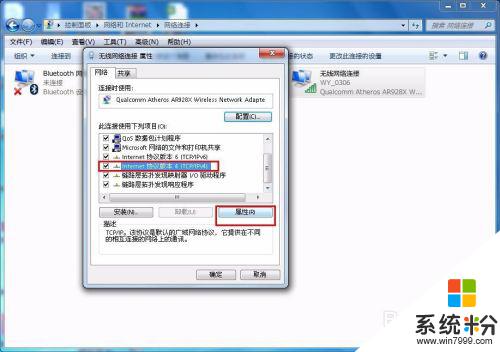
8.接下來就看到了更改ip地址的窗口,這裏默認是自動獲取ip地址。在“使用下邊的IP地址”選項前麵的圓圈點擊,就可以手動輸入ip地址了,輸入好自己需要的IP地址和dns後點擊確定即可,這個時候電腦的IP地址就更改成功了。
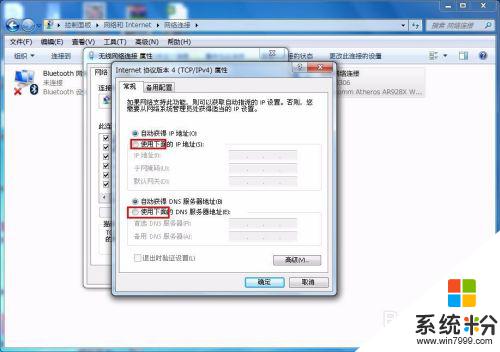

以上是更改電腦 IP 地址的全部內容,如果您還有不明白的地方,可以按照小編的方法來進行操作,希望這些方法能幫助到您。